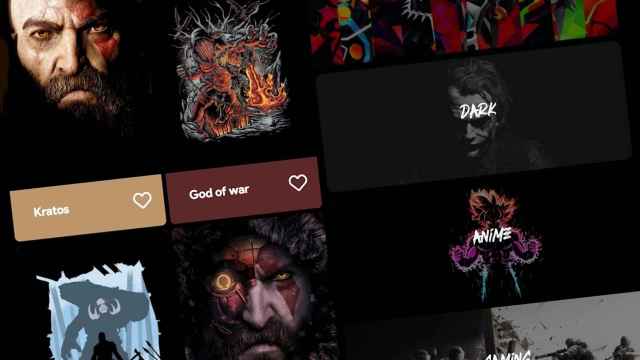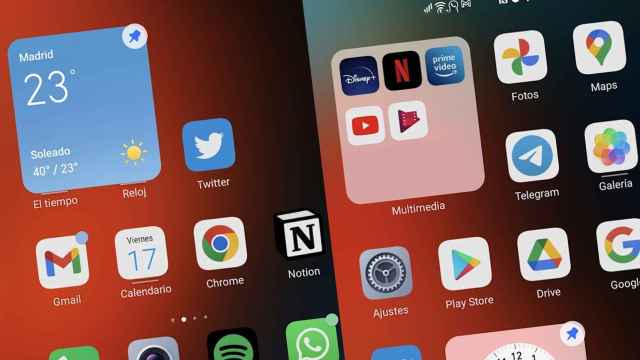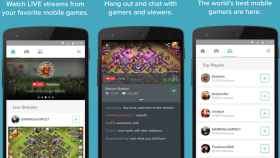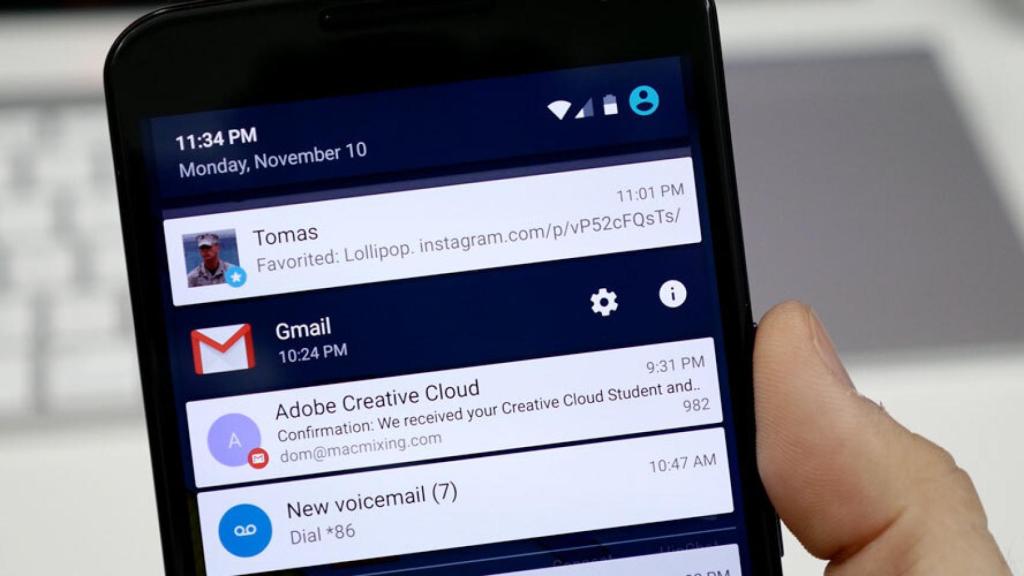
¿Somos esclavos de las notificaciones? Aprende a controlarlas
Cómo recuperar las notificaciones descartadas
Un truco oculto pero muy interesante: Cómo recuperar las notificaciones descartadas en forma de una lista con todo el historial.
7 junio, 2015 17:38Seguro que os ha pasado que habéis tenido un montón de notificaciones y queríais dejar una o dos a modo de recordatorio para responder después pero al ir demasiado rápido, las descartaste. O simplemente recibiste hace unas horas una notificación sobre algo y no recuerdas el qué pero sí recuerdas que era importante.
Para ello traemos a la luz un truco oculto en Android y que podremos llevar a cabo en la mayoría de terminales, dependiendo de la configuración del launcher. Por si no sabéis que es un «launcher», se trata de la interfaz del sistema y lo que nos permite tener páginas de inicio y aplicaciones a las que poder acceder.
Recorre todo el historial de notificaciones para revisar las que hayas descartado
Si dejáis presionado en un hueco de la pantalla (casi todos los terminales que he probado se hace así) os aparecerá un menú para agregar aplicaciones o widgets al escritorio. Pues aquí es donde reside este truco que os vamos a contar. Como ya podéis ver en el título, se trata de recuperar las notificaciones que hayamos descartado. Esto se hace a través de un acceso directo a un apartado en el interior de Android que nos lanza a un menú donde vemos todo el historial de notificaciones (hasta cierto límite) que hayan pasado por nuestro dispositivo.
El truco es muy sencillo de realizar. Para ello podréis necesitar, o no, servicios de terceros. Adelantamos que son aplicaciones gratuitas todas, esto no cuesta ni un solo céntimo.
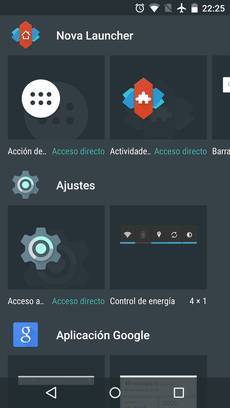
Para añadir este atajo al menú oculto de las notificaciones, tendremos que mantener pulsado en algún lugar vacío de la página de inicio y que nos aparezca los ajustes de personalización. Aquí pulsamos en Widgets y buscamos uno que se llame «Acceso a Ajustes«. Si no se llama así, pues algo parecido. Una vez añadamos el widget (mantenemos pulsado y colocamos en la pantalla), nos saldrá una selección de ajustes a los que podemos acceder si pulsamos. Elegimos Registro de notificaciones, o algo similar, y listo.
Puede ser que el launcher por defecto de vuestro dispositivo no os dé la opción a agregar un acceso a ajustes como widget. Para eso tenemos aplicaciones como launchers de terceros, o QuickShortcutMaker que nos permitirá hacerlo ya sea optando por un nuevo launcher o utilizando una aplicación que acceda «por fuerza bruta» en este acceso. Aunque tengo que decir, que en el LG G4, no he encontrado rastro de esta opción por ningún lado.
Resumen de los pasos a seguir
- Mantenemos pulsado el dedo en un hueco de la pantalla de inicio (la pantalla con los iconos)
- Pulsamos donde aparezca algo referente a Widgets
- Mantenemos el dedo en un widget llamado «Acceso a Ajustes» y lo llevamos a la pantalla con los demás iconos
- En el menú que nos aparecerá con varias opciones, pulsamos en «Registro de notificaciones»
- Listo
El proceso a realizar con un launcher de terceros es igual que al que hemos explicado anteriormente. Pulsar en un hueco de la pantalla, seleccionar widgets y pulsar en Acceso a Ajustes.
A continuación os dejamos una serie de launchers que desde El Androide Libre recomendamos y al final de la lista, la aplicación para añadir este ajuste sin necesidad de optar por software de terceros:
Nova Launcher
Google Now Launcher
Smart Launcher 2
Apex Launcher
QuickShortcutMaker
Espero que os sirva de ayuda este pequeño truco escondido en Android. Se puede usar por ejemplo para ver de quien fue la notificación que recibiste o de qué aplicación en particular. De este modo te ahorras estar mirando entre todas las posibles e ir directa a la que buscas y te interesa.